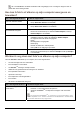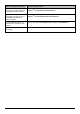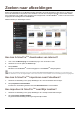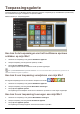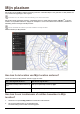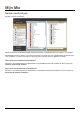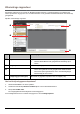Operation Manual
21
Als u het volgende wilt doen… Ga dan als volgt te werk…
Een foto verwijderen uit een
album
selecteer in de sectie Bureaublad-albums het album dat de NavPix
TM
bevat die u wilt verwijderen
selecteer de NavPix
TM
, klik met de rechtermuisknop en selecteer
Verwijderen van Album.
Klik op het pictogram Verwijder in de werkbalk als u de NavPix
TM
uit
alle albums wilt verwijderen.
een NavPix
TM
wilt toevoegen
aan Mijn locaties
Selecteer in de rubriek Bureaublad-albums het album dat de
NavPix
TM
bevat dit u wilt toevoegen aan Mijn locaties.
selecteer de NavPix
TM
, klik met de rechtermuisknop en selecteer
Uploaden naar Mijn locaties.
fotodetails weergeven en
bewerken
selecteer de foto en klik vervolgens op het pictogram Details bekijken in
de werkbalk.
bewerk de velden zoals vereist.
een foto uploaden naar de
Flickr-website
selecteer in de sectie Bureaublad-albums het album dat de NavPix
TM
bevat die u wilt uploaden naar de Flickr-website
selecteer de NavPix
TM
, klik met de rechtermuisknop en selecteer
Laden naar Flickr.
U moet een Flickr-account hebben om NavPix
TM
te kunnen uploaden.
Bezoek www.flickr.com
om een Flickr-account te maken.
een foto opslaan op uw
computer
de foto selecteren in het albumweergavegebied.
klik met de rechtermuisknop en selecteer Exporteren naar schijf of klik
in de werkbalk op Exporteren naar schijf.
navigeer naar een map op uw computer waar u de NavPix
TM
wilt
opslaan.
exporteren naar Google Earth™
(alleen NavPix
TM
met
GPS-coördinaten kunnen naar
Google Earth worden
geëxporteerd)
selecteer in de sectie Bureaublad-albums het album dat de foto bevat
die u naar Google Earth wilt exporteren.
selecteer de NavPix
TM
, klik met de rechtermuisknop en selecteer
Exporteren naar Google Earth.
navigeer naar een map op uw computer om het bestand op te slaan en
het vervolgens in Google Earth te openen.
U moet de Google Earth-software installeren op uw computer om het
bestand dat u hebt gemaakt, te kunnen weergeven. U kunt Google Earth
downloaden van earth.google.com
.
een andere NavPix
TM
zoeken Klik met de rechtermuisknop op de gewenste NavPix
TM
en selecteer
Zoeken naar NavPix
TM
in de buurt.
alle foto's in de bibliotheek
weergeven
klik op de knop Alle afbeeldingen weergeven onderaan in het gedeelte
Bureaublad-album.
Voorkeuren Fotoalbum
Mijn Mio Æ Opties Æ %NAVALBUM%
Voer een van de volgende bewerkingen uit:
Als u het volgende wilt doen… Ga dan als volgt te werk…
de locatie van uw NavPix
TM
op uw computer wijzigen
klik op Wijzigen.
selecteer een locatie voor uw NavPix
TM
-bibliotheek.
klik op Opslaan of op OK.
Het waarschuwingsbericht wordt weergegeven en u wordt gevraagd uw
actie te bevestigen.
Uw NavPix
TM
-bibliotheek wordt verplaatst naar de nieuwe locatie.